
Pulpit systemu Windows to jedyna platforma bez procesu instalacji oprogramowania w stylu sklepu z aplikacjami. Smartfony, tablety, komputery Mac i komputery z systemem Linux umożliwiają szybką instalację wielu programów - ale jest to bardziej skomplikowane w systemie Windows.
Instalowanie ulubionych programów nie musi wiązać się z pobieraniem instalatora po instalacji i godzinami klikania kreatorów. Omówimy kilka sposobów na szybsze rozpoczęcie pracy.
Zainstaluj wiele programów za pomocą Ninite
Ninite jest popularny z jakiegoś powodu. Umożliwia wybranie wielu popularnych programów i pobranie jednego instalatora. Uruchom ten instalator, a on wykona całą pracę - pobieranie poszczególnych programów, instalowanie ich w tle bez monitów, a nawet unikanie pasków narzędzi i innego niepotrzebnego oprogramowania podczas instalacji. Jeśli konfigurujesz nowy komputer, Ninite pozwoli Ci zaoszczędzić dużo czasu.
Jedynym prawdziwym problemem Ninite jest to, że nie obsługuje każdej aplikacji, którą chcesz zainstalować. Ninite obsługuje niektóre z najpopularniejszych instalowanych przez użytkowników aplikacji: Chrome, Firefox, Skype, Pidgin, iTunes, VLC, Silverlight, Paint.NET, OpenOffice, Microsoft Security Essentials, µTorrent, Dropbox, Steam, 7-Zip i inne. Niestety Ninite nie instaluje już Flasha - Adobe narzekał i zmusił Ninite do usunięcia obsługi Flasha. Chcą, aby użytkownicy pobierali Flash z oficjalnej strony internetowej, na której dołączają do niej dodatkowe oprogramowanie.
Nie ma nic więcej do powiedzenia na temat Ninite. Po prostu wybierz aplikacje, które chcesz zainstalować, pobierz instalator, uruchom go i czekaj. Ninite może nawet automatycznie aktualizować zainstalowane aplikacje do najnowszych wersji w przyszłości, jeśli uruchomisz je ponownie.
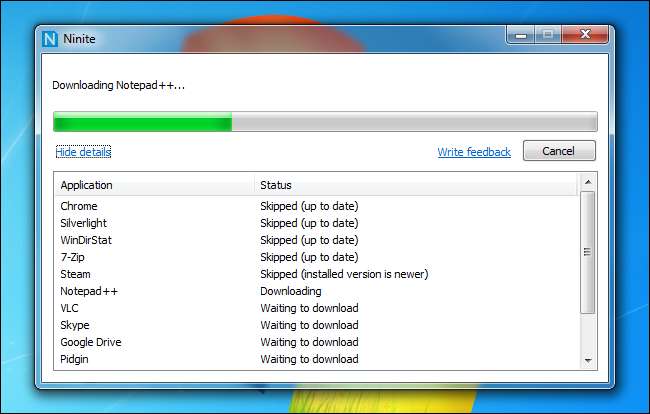
Użyj aplikacji przenośnych
ZWIĄZANE Z: Najlepsze darmowe aplikacje przenośne dla Twojego zestawu narzędzi Flash Drive
Poleganie na aplikacjach przenośnych może zaoszczędzić czas konfiguracji, ponieważ w rzeczywistości nie trzeba ich instalować. Możesz umieścić je w folderze w chmurze, takim jak Dropbox, lub utworzyć kopię zapasową na dysku USB. Jeśli chcesz ich używać na nowym komputerze, po prostu zainstaluj swojego ulubionego klienta pamięci masowej w chmurze lub podłącz dysk USB. Możesz wtedy uruchamiać aplikacje i używać ich bez instalowania. Prawidłowo utworzone aplikacje przenośne będą przechowywać dane konfiguracyjne w tym samym miejscu, dzięki czemu Twoje ustawienia będą podążać za Tobą z komputera na komputer.
Aby uzyskać więcej informacji na temat aplikacji przenośnych, zapoznaj się z naszą ankietą dotyczącą najlepsze aplikacje przenośne, które możesz pobrać .
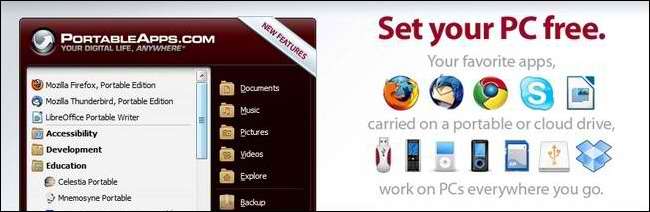
Utwórz niestandardowe obrazy odzyskiwania systemu Windows 8
ZWIĄZANE Z: Jak producenci komputerów są opłacani, aby Twój laptop był gorszy
Jeśli używasz systemu Windows 8, funkcja Odśwież swój komputer może pomóc w zachowaniu ulubionych programów komputerowych podczas ponownej instalacji systemu Windows. Podczas konfigurowania nowego komputera z systemem Windows 8 odinstaluj plik nadużywanie, którego nie chcesz i zainstaluj swoje ulubione aplikacje. Następnie uruchom narzędzie recimg, aby utworzyć niestandardowy obraz odzyskiwania. W przypadku korzystania z opcji Odśwież komputer w przyszłości stan systemu komputera zostanie przywrócony z niestandardowego obrazu odzyskiwania. Obraz odzyskiwania nie zawiera żadnych plików osobistych, ale zawiera wszystkie zainstalowane programy komputerowe.
Jeśli chcesz w przyszłości przywrócić system Windows 8 do czystego stanu, możesz to zrobić - o ile masz Nośnik instalacyjny Windows 8 leży w pobliżu. Konsultować nasz kompletny przewodnik po tworzeniu niestandardowego obrazu odzyskiwania, aby uzyskać więcej informacji .
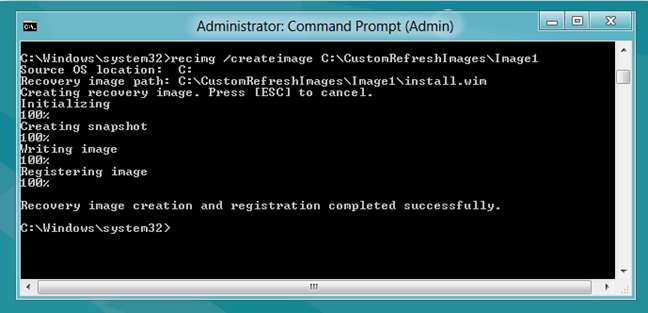
ZWIĄZANE Z: Jak utworzyć własną płytę instalacyjną DVD lub USB z systemem Windows 8
Przywróć z pełnej kopii zapasowej systemu
Jeśli nie używasz systemu Windows 8, możesz uzyskać podobne wrażenia, tworząc pełną kopię zapasową systemu. Kopia zapasowa będzie zawierać pełną migawkę systemu, od wszystkich plików systemu Windows do zainstalowanych sterowników, programów komputerowych i plików osobistych. Innymi słowy, kopia zapasowa obrazu systemu zawiera migawkę wszystkiego na dysku twardym. Obraz systemu można przywrócić w przyszłości, przywracając system Windows do stanu, w jakim znajdował się w momencie tworzenia obrazu.
Nie można użyć tej funkcji do przywracania kopii zapasowych obrazu systemu na różnych komputerach, ponieważ różnice w sprzęcie oznaczają problemy ze sterownikami sprzętu. Jeśli jednak chcesz przywrócić komputer do czystego stanu z ulubionymi programami zainstalowanymi w przyszłości, przywrócenie obrazu systemu może być szybsze niż ponowna instalacja systemu Windows i wszystkich innych programów od podstaw.
Windows 7 ma zintegrowane narzędzia dla tworzenie kopii zapasowych obrazu systemu i przywrócenie ich . Windows 8 również zawiera narzędzia do tworzenia kopii zapasowych systemu Windows 7 , mimo że kopie zapasowe obrazu systemu są ukryte w systemie Windows 8.1 .
ZWIĄZANE Z: Jak utworzyć kopię zapasową obrazu systemu w systemie Windows 7, 8 lub 10

Przywracanie z obrazu odzyskiwania lub kopii zapasowej pełnego obrazu systemu nadal nie jest idealnym rozwiązaniem. Jeśli minęło trochę czasu od utworzenia obrazu, programy zainstalowane na obrazie będą stare i nieaktualne. Będziesz musiał poświęcić trochę czasu na instalowanie aktualizacji programów zamiast instalowania programów od podstaw.
Niestety, pulpit Windows prawdopodobnie nigdy nie otrzyma zintegrowanego systemu do łatwego instalowania aplikacji i aktualizowania ich, nawet jeśli Mac App Store i menedżerowie pakietów Linux udowadniają, że jest to możliwe. Microsoft jest bardziej zainteresowany rozpowszechnianiem „nowoczesnych aplikacji” w Sklepie Windows w systemie Windows 8.







